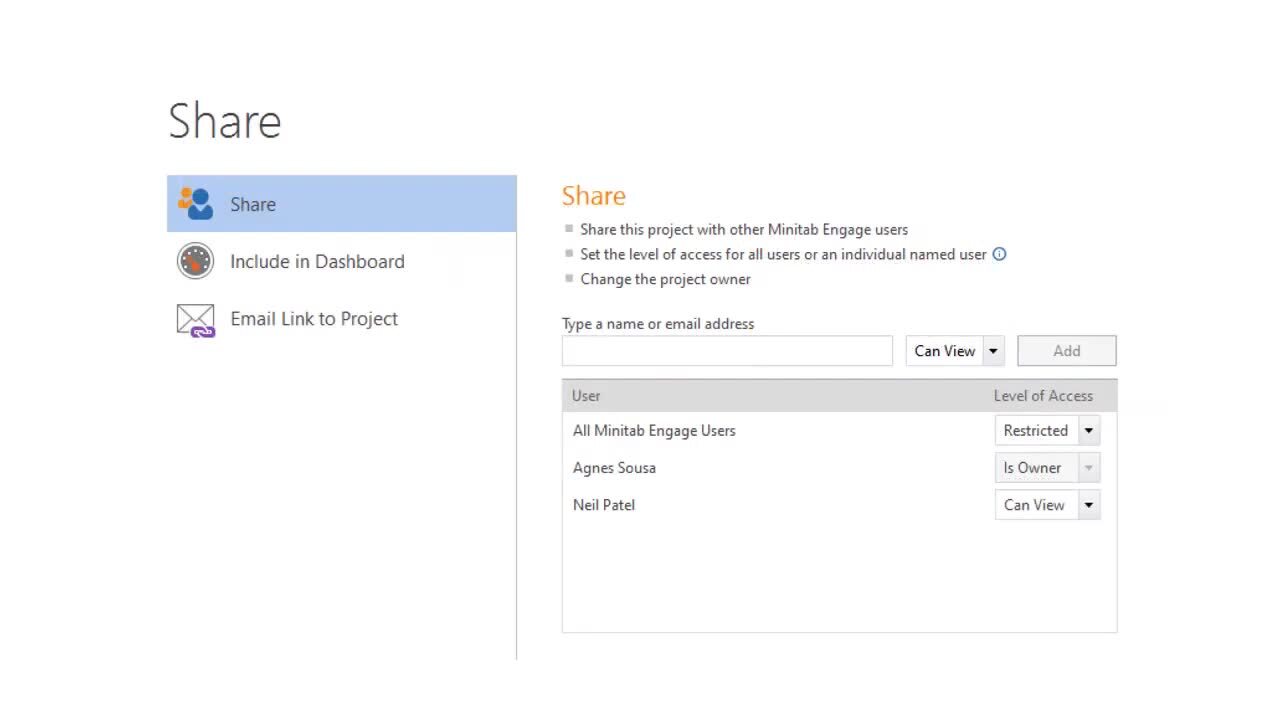Tipos de filtros
- Filtro estático
- Um filtro estático contém um conjunto interno de critérios. Os usuários só podem aplicar ou remover um filtro estático para ver resultados diferentes. Ao criar um filtro estático, você define condições para um ou mais campos de dados para definir os critérios.
- Filtro dinâmico
- Um filtro dinâmico contém uma lista de opções de caixa de seleção. Os usuários podem marcar ou desmarcar as caixas de seleção para ver resultados diferentes. Ao criar um filtro dinâmico, você pode usar um campo de lista existente ou um conjunto de critérios que você define.
Criar um filtro estático
Ao criar um filtro estático, você define os critérios de filtro definindo condições para um ou mais campos de dados.
- Selecione .
-
No modo de edição, ao lado de Filtros, selecione o botão de edição
 .
.
- No editor do filtro, selecione o botão Filtro estático.
- Insira um nome para o filtro.
- Selecione Selecione um campo, escolha um campo e, em seguida, defina sua condição. Adicione quantos campos de dados e condições forem necessários para definir o filtro. Para obter uma lista de condições do filtro, consulte Condições do filtro.
- Se você selecionar um campo de dados de uma categoria de valor único
 , selecione Selecione uma condição e defina sua condição. Engage usa esse critério para
avaliar projetos e retornar resultados.
, selecione Selecione uma condição e defina sua condição. Engage usa esse critério para
avaliar projetos e retornar resultados. - Se você selecionar uma tabela de dados
 , selecione e, em seguida, selecione
Adicionar critérios de tabelaos campos de dados e defina as condições. Engage usa
esse critério para avaliar cada linha na tabela de dados para
retornar resultados.
, selecione e, em seguida, selecione
Adicionar critérios de tabelaos campos de dados e defina as condições. Engage usa
esse critério para avaliar cada linha na tabela de dados para
retornar resultados.
- Se você selecionar um campo de dados de uma categoria de valor único
- Ao lado de Critérios de correspondência, escolha uma das opções a seguir.
- Todas: Executa uma operação AND para retornar os projetos que correspondem a todos os critérios de filtro.
- Algum: Executa uma operação OR para retornar os projetos que correspondem a qualquer um dos critérios de filtro.
Criar um filtro dinâmico
O painel tem dois tipos de filtros dinâmicos. Um tipo usa uma lista existente de valores em um campo de dados e outro usa um conjunto de critérios que você define.
Observação
Os Meus projetos filtros e os Minhas tarefas são filtros padrão dinâmicos que ajudam a localizar projetos e tarefas que você possui ou que são compartilhados com você. Não é possível editar ou excluir esses filtros padrão , mas você pode aplicá-los ou removê-los. Você também pode selecionar diferentes opções nos filtros para afetar os resultados do relatório.
Use uma lista de valores existente
Para criar um filtro dinâmico que usa uma lista de valores existente, você deve selecionar um campo de lista. Os valores no campo de lista tornam-se as opções de filtro que os usuários podem selecionar no relatório do painel de controle.
- Selecione .
- No modo de edição, ao lado de Filtros, selecione o botão de edição
 .
. - No editor do filtro, selecione o botão Filtro dinâmico.
- Insira um nome para o filtro.
-
Em Campo, selecione a lista
suspensa
 , em seguida,
selecione um campo da lista.
, em seguida,
selecione um campo da lista.
- Para fazer um valor, a seleção padrão quando um usuário aplica o filtro, selecione a caixa de seleção ao lado.
-
Para reordenar a lista de valores, selecione a alça de arrastar da
linha
 e arraste a linha
para um novo local.
e arraste a linha
para um novo local.
Usar um conjunto de critérios que você define
Para criar um filtro dinâmico que usa um conjunto de critérios que você define, você deve selecionar um campo de dados de valor único e inserir os critérios. Os critérios inseridos tornam-se as opções de filtro que os usuários podem selecionar no relatório do painel.
- Selecione .
- No modo de edição, ao lado de Filtros, selecione o botão de edição
 .
. - No editor do filtro, selecione o botão Filtro dinâmico.
- Insira um nome para o filtro.
-
Em Campo, selecione a lista
suspensa
 e selecione um campo
de dados de valor único.
e selecione um campo
de dados de valor único.
- Selecione Selecione uma condição, digite um valor para a condição e digite um nome para exibir para a opção de filtro. Adicione quantos campos de dados e condições forem necessários para definir o filtro. Para obter uma lista de condições do filtro, consulte Condições do filtro.
- Para fazer um valor, a seleção padrão quando um usuário aplica o filtro, selecione a caixa de seleção ao lado.
-
Para reordenar os critérios, selecione a alça de arrastar da linha
 e arraste a linha
para um novo local.
e arraste a linha
para um novo local.
Assista a um vídeo
Assista a um vídeo para saber mais sobre filtros.